Руководство по настройке средств работы с Интернетом, встроенных в WindowsNT
Windows NT 4.0 включает в себя практически все необходимое программное обеспечение для установки соединения с Интернетом.
Здесь приведены достаточные инструкции для установки и настройки соединения с Интернет при помощи Dial-Up Networking.
Практически все картинки взяты с серверной версии NT, но должны быть почти такими же в рабочей станции. Также произведение нижеописанных действий потребует от вас входа в NT под паролем Administrator.
Что вам понадобится:
- Windows NT 4.0
- CD с инсталлятором, если вы еще не установили Remote Access Services (RAS).
- Подключение к Интернет через Петерлинк и следующую информацию:
- Ваш Login и password
- Номер телефона, по которому вы будете звонить - например, 3268990
- IP-адрес Domain Name Server (DNS) - 195.242.2.2
- Название используемого для соединения протокола - PPP.
Как только у вас будет в наличии все вышеперечисленное - сделайте описанные ниже шаги и соединяйтесь!
WindowsNT 4.0 - Remote Access Services
А не установлен ли уже у вас RAS?
Прежде, чем настраивать Dial-Up Networking, необходимо установить Remote Access Services (RAS).
Чтобы проверить, не установлен ли он уже, щелкните дважды по My Computer, затем Control Panel. Откройте панель Network, и выберите закладку Services. Вы увидите список всех сетевых сервисов, установленных на вашем компьютере. Поищите среди них "Remote Access Service", как показано на картинке:
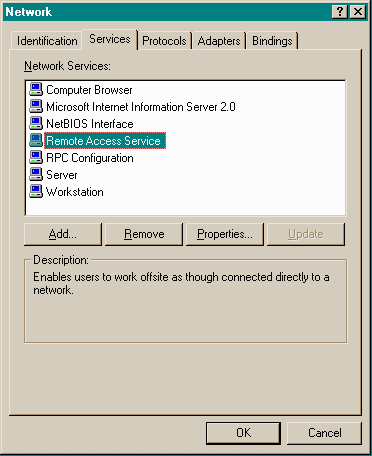
Установка Remote Access Services (RAS)
Теперь вы определили, что RAS не установлен на вашем компьютере. Вы должны находиться в Network Services (My Computer/Control Panel/Network). Нажмите кнопку Add, появится окно Select Network Service:
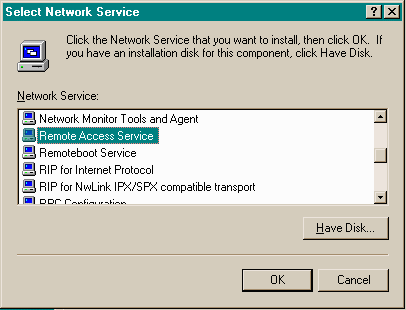
Листайте список, пока не найдете "Remote Access Service". Подстветите его мышью и нажмите OK. Windows NT установит этот сервис. Вам может понадобиться установочный диск, если вы никогда еще не ставили RAS.
Настройка Remote Access Services (RAS)
Теперь, когда RAS установлен, необходимо его настроить. Выберите Remote Access Service в Network/Services, и щелкните на Properties. Вы увидите окно, озаглавленное "Remote Access Setup".
Нажмите кнопку Add. Появится окно "Add RAS Device", как показано ниже:
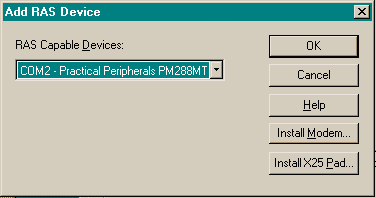
Выберите модем, который вы хотите использовать и нажмите OK. Если вы еще не установили модем, выберите кнопку Install Modem. Теперь вы вернетесь в окно "Remote Access Setup", и увидите там свой модем. Нажмите кнопку Configure, и вы увидите окно "Configure Port Usage":
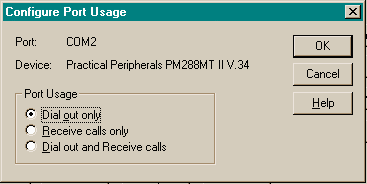
По умолчанию будет отмечена секция "Receive Calls Only" в графе Port Usage. Измените это на "Dial Out Only", или на "Dial Out and Receive Calls" , если вы собираетесь настроить вашу систему и на прием звонков (не описано здесь).
Предупреждение 1: установка опции приема звонков небезопасна, если вы не настроите ограничения доступа! Вы можете сделать свой компьютер доступным любому, имеющему модем и телефон!
Предупреждение 2:При установке Dial Out and Receive Calls удаленный доступ к сети может вообще перестать работать из-за ошибок в NT.
Нажмите OK для продолжения, затем нажмите кнопку Network в правой части окна "Remote Access Setup". Вы увидите окно "Network Configuration". Убедитесь, что только протокол TCP/IP отмечен. Нажмите OK, затем Continue чтобы вернуться в окно Network/Services. Закройте это окно нажав OK. Если WindowsNT попросит вас перезагрузиться - сделайте это.
Теперь вы можете перейти к следующему шагу - созданию соединения для удаленного доступа к сети
Создание соединения для удаленного доступа к сети

Теперь вы готовы к созданию соединения. Возможно, вам удастся даже войти в сеть при помощи NT!
Войдите в My Computer и там вы должны увидеть икону Dial-Up Networking.
Щелкните дважды на этой иконе. Если вы создаете соединение впервые, WindowsNT порадует вас окошком:
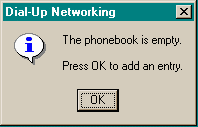
Нажмите OK, чтобы идти дальше. Запустится колдун "New Phonebook Entry" и попросит вас ввести имя соединения. Здесь надо ввести название ISP, например, Peterlink.:
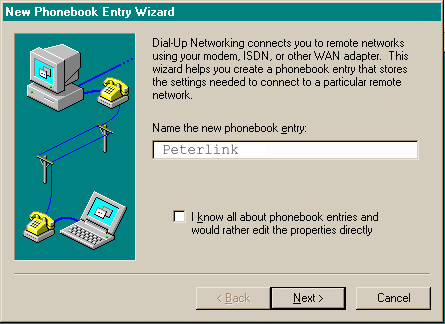
Нажмите Next чтоббы продолжить. Следующее окно колдуна спросит вас о типе сервера, на который вы звоните:
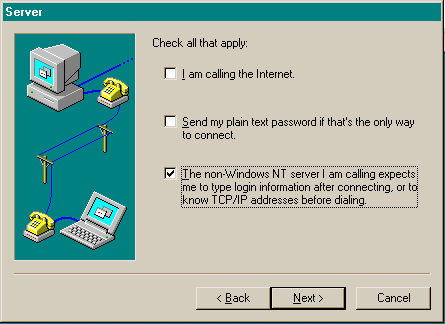
Выберите третью возможность и нажмите Next. Следующее окно спросит вас о телефонном номере провайдера. Введите номер 112-93-78 и нажмите Next. Дальше вас спросят о типе протокола, который вы будете использовать. Введите PPP и нажмите Next.
Теперь вы видите окно, позволяющее выбрать разные возможности входа:
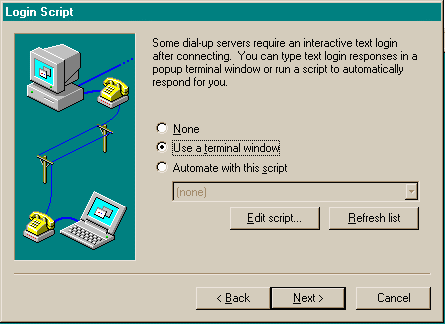
Отметьте "use a terminal window", что позволит вам ввести все параметры вручную. Возможность автоматического ввода логина и пароля при помощи скрипта мы обсудим после того, ка сможем все сделать вручную. Жмите Next.
Теперь предлагается ввести IP-адрес:
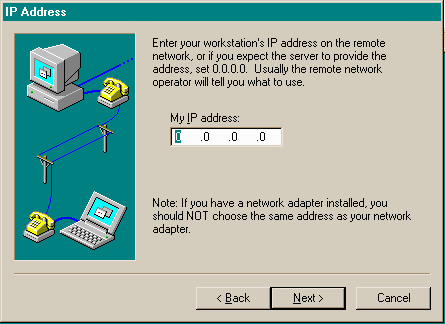
Если ваш адрес присваивается динамически (обычно так и бывает), оставьте нули, как на рисунке. Жмите Next.
Ну вот и все! Теперь колдун попросит вас ввести адрес DNS-сервера. Введите 193.124.93.98:
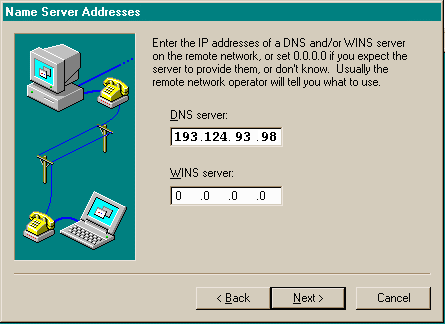
Теперь вы увидите окно, поздравляющее вас с окончанием установки. Теперь вы можете войти в сеть!
Вход в сеть через Dial-Up Network

Если вы все правильно сделали, тот попробуйте войти в сеть! Войдите в My Computer и вы увидите икону Dial-Up Networking. Дважды щелкните ее - и появится окно, содержащее все ваши соедининия (ну или по крайней мере одно). Нажмите кнопку Dial, чтобы начать звонить.
Появится следующее окно:
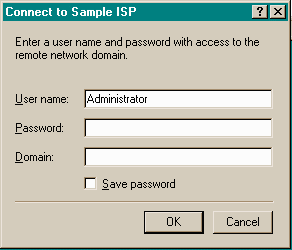
Если у вас была отмечена опция вывода окна терминала после звонка, то абсолютно неважно, что писать в этом окне. Оставьте эти поля пустыми и нажмите OK. Если вы используете скрипт (об этом подробнее позже), то вам потребуется правильно заполнить поля "User Name" и "Password" перед нажатием OK.
Dial-Up Networking начнет звонить. Вы увидите нечто вроде этого:
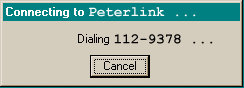
Если вы установили вывод окна терминала после дозвонки, то сейчас оно появится. Вы увидите приглашение ввести login и password. Сделайте это и если вы все введете правильно, то увидите строку непонятных символов. Это означает запуск PPP - смело нажимайте Done - и Dial-Up Networking сделает все остальное за вас.
Теперь вы можете запускать любое программное обеспечение, совместимое с Winsock, как то различные WEB-просмотрщики, FTP и пр.
Если вам удалось сделать все вышеописанное - вы приглашаетесь в раздел после установления соединения.
Использование Logon Scripts
Удаленный доступ к сети WindowsNT имеет встроенные средства для создания скриптов.
Первым делом надо объявить WindowsNT о том, что вы хотите использовать скрипт для входа в сеть. Для этого откройте свойства (properties) удаленного доступа к сети (дважды щелкнув на иконе Dial-Up Networking в Control Panel, выберите соединение, затем щелкните на кнопке More и отметьте первую опцию. Вы увидите несколько воззможносте для выбора - отметьте ту, где увидите слово Scripts. Вы должны увидеть нечто вроде этого:
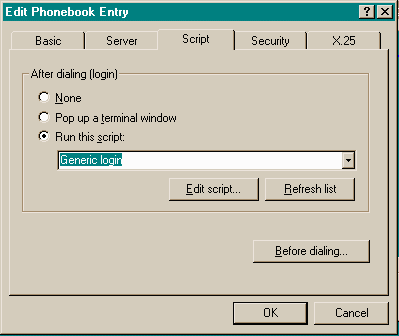
В этом месте, возможно, у вас отмечено "Pop up a terminal Window". Щелкните на "Run this script", и теперь выберите "Generic Login" в качестве скрипта.
Вы только что сказали Dial-Up Networking, что каждый раз, когда вы будете соединяться, необходимо запустить скрипт "Generic Login" для того, чтобы попытаться войти в сеть.
Скорее всего вам этот скрипт подойдет и будет работать. Если нет, попробуйте нажать на Edit script и исправить ситуацию. Необходимо проверить, что приглашением для ввода вашего имени является "ogin: и приглашением для ввода пароля является "password:. В качестве признака установки соединения можно ждать слова "Established", но, как правило, это не обязательно.
Попытайтесь! Скорее всего у вас уже все работает. Нажмите OK чтобы закрыть окно "Edit Phonebook Entry" и попробуйте войти в сеть. Очень важно правильно написать имя для входа и пароль, который вам выдали в Петерлинке. Учтите, что маленькие буквы и большие - это не одно и то же.
Если вам все-таки не удалось соединиться, попробуйте поредактировать скрипт. Учтите, что это - задача не для начинающих пользователей, поэтому, если у вас возникнут какие-либо затруднения - обращайтесь к специалистам фирмы Петерлинк за консультацией.
